

By Gina Barrow, Dernière mise à jour: January 18, 2023
J'ai téléchargé une application de gestion des contacts et y ai synchronisé toutes mes listes de contacts téléphoniques, puis soudainement tous mes contacts ont disparu de Google et de mon téléphone, comment puis-je récupérer les contacts supprimés de Gmail?
Si vous avez synchronisé les contacts de votre téléphone avec votre compte Gmail, il est plus pratique de les restaurer dans certains cas, comme celui d'une suppression accidentelle. Les contacts supprimés peuvent toujours être récupérés si vous disposez de sauvegardes appropriées et que vous savez comment le faire. Les outils que vous utiliserez pour la récupération jouent également un rôle important dans le succès de votre tâche.
Partie 1. Récupérer rapidement les contacts supprimés de GmailPartie 2. Récupérer les contacts supprimés à l'aide de FoneDog Toolkit - Récupération de données AndroidGuide vidéo: Comment récupérer des contacts supprimés à partir d'un téléphone AndroidPartie 3. Sauvegarde des contacts sur la carte SIM et la carte SDPartie 4. Conclusions
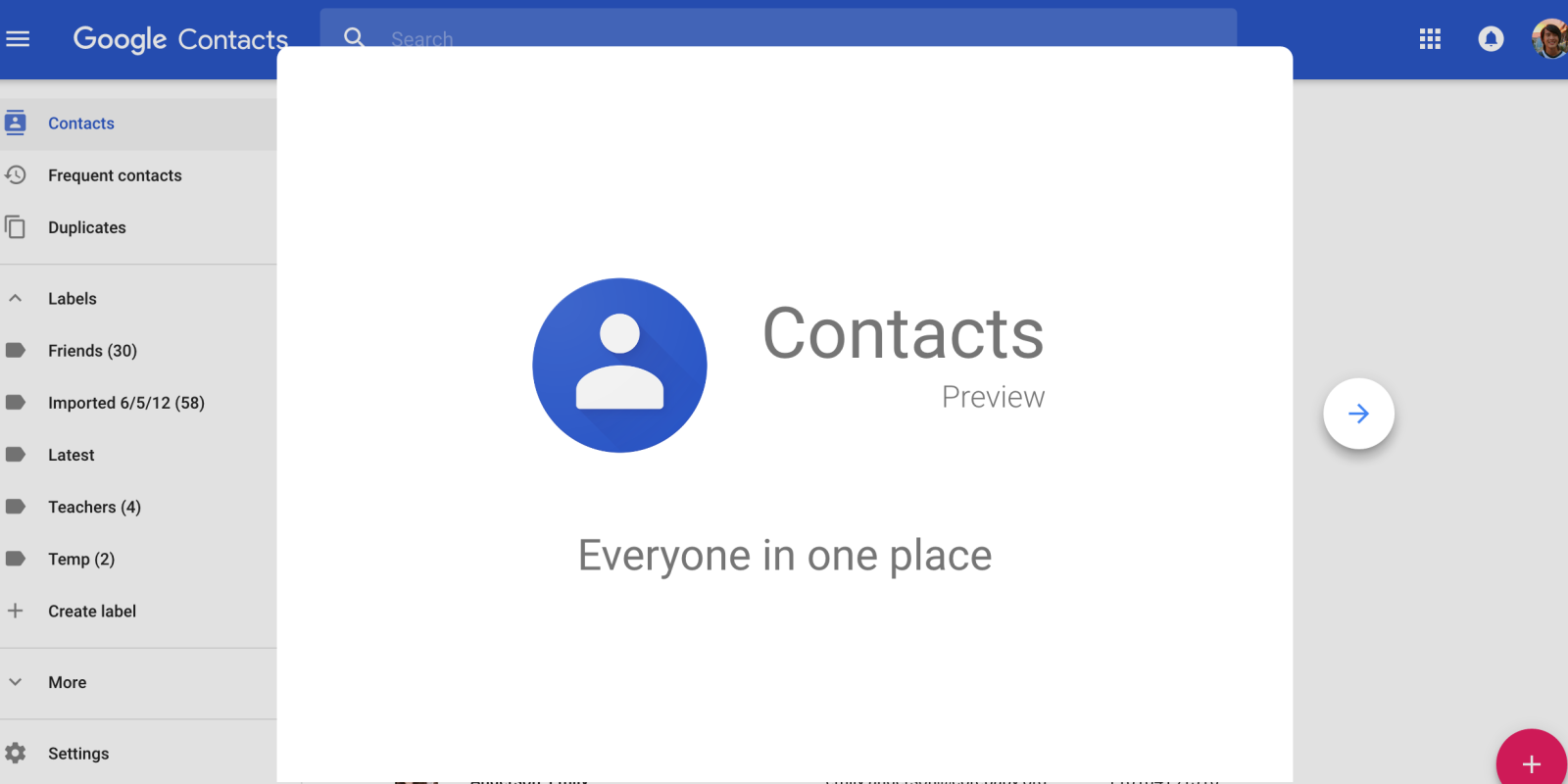
Lorsque vous avez synchronisé vos contacts avec Google, vous n'avez pas à vous soucier de la perte d'un seul contact. Heureusement que Google a pris en compte tous les scénarios de perte de données comme celui-ci. Vous pouvez simplement vous connecter et récupérer les contacts supprimés du compte Gmail. Vous avez trois façons de le faire: restaurer, importer et exporter les contacts. Voici comment vous pouvez les restaurer:
Restaurer les contacts
Contacts d'exportation
Importer des contacts
Si vous avez un fichier CSV prêt sur votre bureau et que vous avez juste besoin de le réimporter sur votre Gmail, vous pouvez utiliser cette option:
Souvenez-vous que vous ne pouvez que récupérer les contacts supprimés du compte Gmail au cours des 30 derniers jours. Si vous avez besoin de récupérer les contacts supprimés d'un compte Gmail à partir d'un appareil Android, vous pouvez rechercher une autre solution de récupération efficace.
Si vous essayez de récupérer certains contacts supprimés depuis plus de 30 jours, il vous faut utiliser un logiciel tiers pour vous aider à les récupérer.
Étant donné qu'Android est un système d'exploitation flexible et que Google n'est pas le seul outil de sauvegarde que vous pouvez utiliser, vous pouvez toujours récupérer certains contacts supprimés en utilisant d'autres méthodes.
Pour de meilleurs résultats de récupération, vous pouvez non seulement utiliser Récupération de Données Android pour la restauration des contacts, mais, le logiciel peut également récupérer des messages texte supprimés directement à partir de l'appareil Android avec cette boîte à outils FoneDog. Suivez ces étapes ci-dessous pour récupérer efficacement un grand nombre de contacts supprimés:
Pour commencer à récupérer vos contacts à partir de l'appareil Android, vous devez avoir FoneDog Toolkit - Récupération de données Android téléchargé et installé sur votre ordinateur.
Suivez les invites d'installation, puis lancez le programme. Connectez le téléphone Android à l'ordinateur pour démarrer la récupération.

Connecter Android à un PC - Étape1
Vous devrez activer le déboggage USB sur votre appareil Android pour permettre à FoneDog Toolkit - Récupération de données Android d'effectuerune analyse plus approfondie et réussie.
Si le téléphone Android fonctionne sur la version 4.2 ou supérieure:
Pour les versions Android 4.1 et inférieures:
Cliquez sur OK sur l'ordinateur une fois que le débogage USB a été activé sur le smartphone.

Permettre le déboggage USB - Étape2
Puisque nous devons récupérer des contacts, vous pouvez accélérer l'analyse en choisissant les fichiers souhaités pour la récupération. À partir de là, vous pouvez sélectionner plusieurs fichiers ou choisir de manière sélective certaines catégories uniquement. Cliquez sur Suivant pour continuer.
Note : assurez-vous d'avoir suffisamment de batterie pour prendre en charge la numérisation car cela peut prendre un certain temps et consommer plus de batterie.
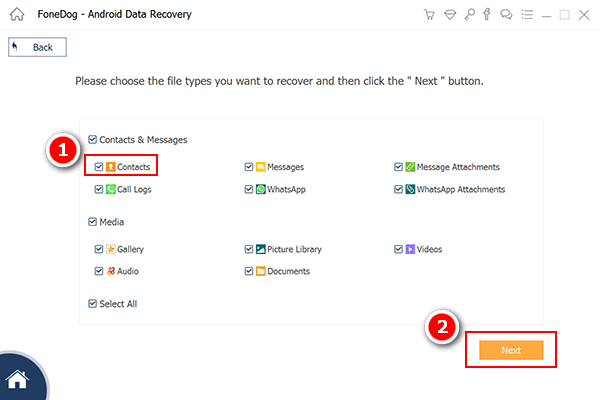
Choisissez les contacts à analyser - Étape3
FoneDog Toolkit - Récupération de données Android va maintenant analyser tous les fichiers sur l'appareil Android et vous pouvez voir sa progression à l'écran.
Une fois cela fait, tous les contacts récupérés seront affichés sur le côté droit de l'écran et vous pourrez prévisualiser toutes les listes de contacts.
Vous pouvez également choisir de récupérer uniquement des contacts spécifiques ou de tous les récupérer. Vous pouvez utiliser les cases à cocher pour la restauration des contacts individuels. Cliquez le bouton Récupérer en bas de l'écran du programme.
Cela créera un dossier sur l'ordinateur pour enregistrer les contacts au format de fichier HTML ou CSV.
Remarque: vous pouvez bénéficier de plus d'options avec le programme Récupération de données et de fichiers Android.

Prévisualiser et restaurer des fichiers supprimés sur Android -Êtape4
Si vous avez également accidentellement supprimés vos SMS par erreur, suivez le guide ici et récupérez-les avec cet outil de récupération de données Android.
Étapes générales pour copier des contacts sur la carte SIM / carte SD:
Ce processus est très pratique lorsque vous prévoyez d'utiliser un autre appareil. Vous pouvez simplement insérer la carte SIM / SD et vos contacts seront déjà là.
Il n'y a pas de remplacement pour les sauvegardes. Les Programmes de Récupération comme FoneDog Toolkit - Récupération de données Android nous aident à rendre le processus meilleur, efficace et sûr. Les appareils Android sont flexibles en termes de sauvegarde des contacts, car il existent de nombreuses façons de le faire.
La synchronisation de vos contacts avec votre compte Google est la meilleure option, tandis que les enregistrer sur votre carte SIM ou SD font également partie des choix les plus populaires. Cependant, quand tout le reste échoue; ayez recours á FoneDog Toolkit - Récupération de données Android pour analyser et récupérer efficacement certains contacts supprimés sur votre appareil Android.
Laisser un commentaire
Commentaire
Android Data Recovery
Récupérez les fichiers supprimés du téléphone ou des tablettes Android.
Essai Gratuit Essai GratuitArticles Populaires
/
INTÉRESSANTTERNE
/
SIMPLEDIFFICILE
Je vous remercie! Voici vos choix:
Excellent
Évaluation: 4.6 / 5 (basé sur 69 notes)